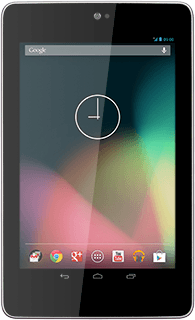Csatlakozás Wi-Fi hálózathoz - ASUS Nexus 7
Olvasd el a súgót
A Wi-Fi különböző, adatkapcsolatot feltételező funkciókhoz (például az internethez kapcsolódáshoz) használható a táblagépen. Ahhoz, hogy kapcsolódhass egy Wi-Fi hálózathoz, kövesd az alábbi utasításokat.
Keresd meg a "Wi-Fi" menüpontot.
Nyomd meg a menü ikont.
Válaszd a Beállítások lehetőséget.
Válaszd a Wi-Fi lehetőséget.
Wi-Fi bekapcsolása
A Wi-Fi bekapcsolásához kattints a Wi-Fi melletti csúszkára.
Amikor kék a csúszka, akkor be van kapcsolva a Wi-Fi.
Csatlakozás Wi-Fi hálózathoz
Megjelenik a kijelzőn az elérhető Wi-Fi hálózatok listája.
Válaszd ki a kívánt hálózatot.
Válaszd ki a kívánt hálózatot.
Ha biztonsági beállításokat kell megadnod, kövesd a kijelzőn megjelenő utasításokat, és válaszd a Kapcsolódás lehetőséget.
Befejezés
A befejezéshez és ahhoz, hogy visszatérhess a készenléti állapothoz, nyomd meg a főoldal ikont.